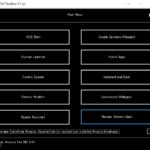まだ読まれていない方はこちらをどうぞ
Fire ToolBoxについて
ダウンロードとインストール
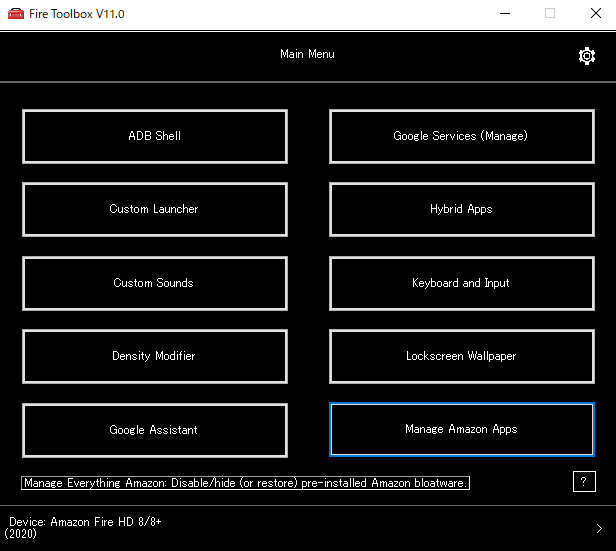
最後に使い方です。できる限り詳しく説明していきたいと思います。
[toc]
まずUSBケーブルをつなぐ
付属のUSBケーブルや余っているUSBケーブルでタブレット本体とパソコンをつなぎます。
起動中に抜いてしまっても刺しなおせば、動作します。何か動いているときに抜くのはやめましょう。
操作説明
すべて英語で書かれています。しかし、簡単な英語なのでわかりやすいです。可能な限りすべて解説するので日本語しかわからない人も安心できると思います。
ガイド
初回起動時にのみ表示されます。Take Tourは動画で説明されていてわかりやすいので読んだほうがいいかもしれません。
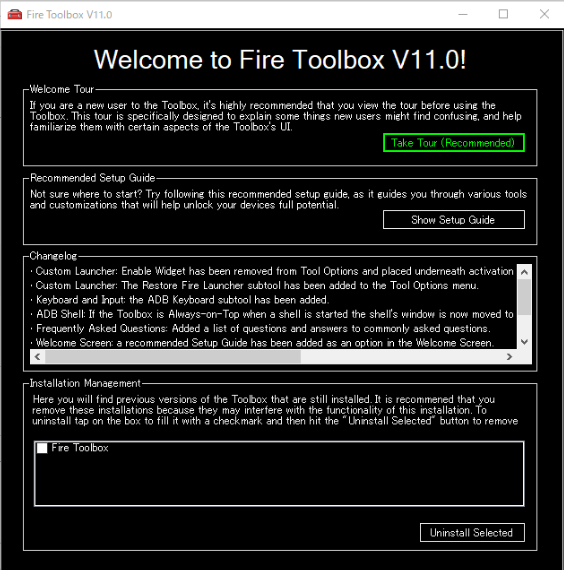
Take Tourはソフトの基本操作説明。
Show Setup Guideは機能を一つずつ実行します。
Uninstall Selectedはチェックしたものをアンインストールします。使わなくなったらこれを使いましょう。
機能一覧
おすすめ度の基準
Fire HD タブレットを使う人の全員におすすめできる便利な機能
Fire HD タブレットを使う人の多くにおすすめできる便利な機能
Fire HD タブレットを使う一定数の人に便利な機能
かなり使う人は限られるが使える機能
Fire HD タブレットを使うほとんどの人に意味がない機能
わからない&まだ完成していない機能
おすすめ度が高いものから紹介していきます。
おすすめ度5
Google Services(Manage)
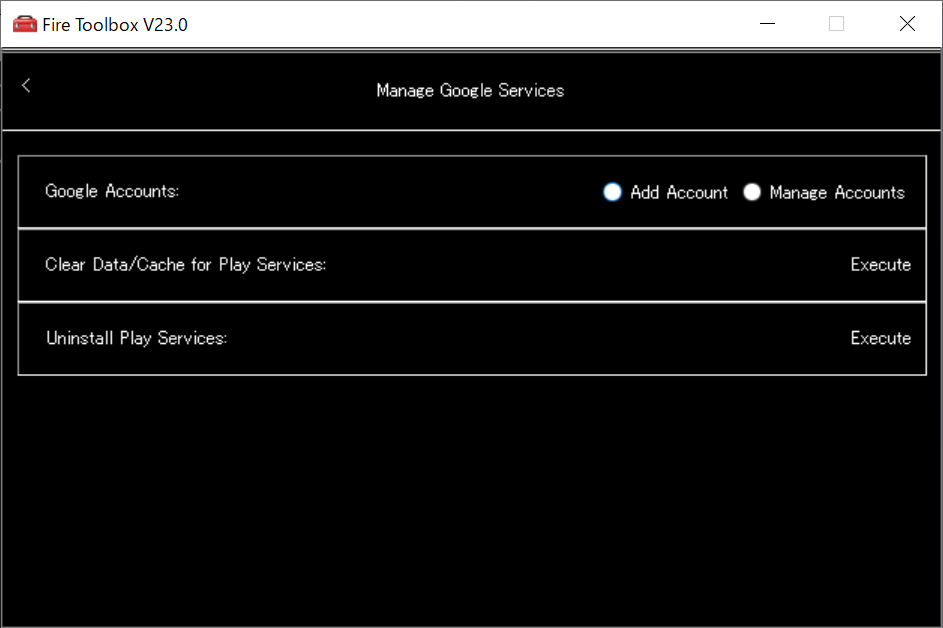
Add AcountをクリックするとGoogle Playをインストールしてくれます。今までは自分でいろいろなサイトに行ってダウンロードしなければならならず、そのサイトが海外サイトなのでウイルスにかかる可能性がありました。
Density Modifer
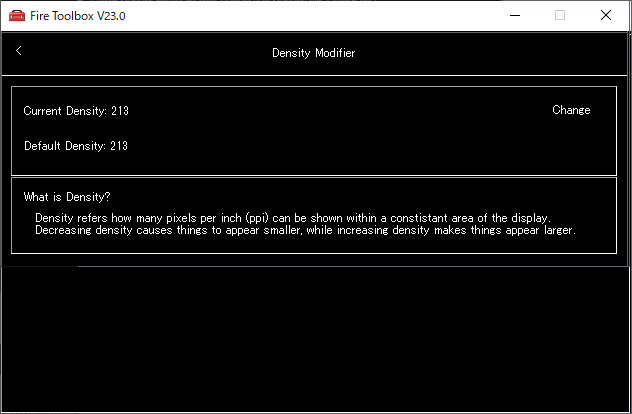
文字や画像などの表示の大きさを変えることができます。数値を小さくすれば表示領域も広がりますが、文字も小さくなり見にくくなるので自分に最適な数値を見つけましょう。
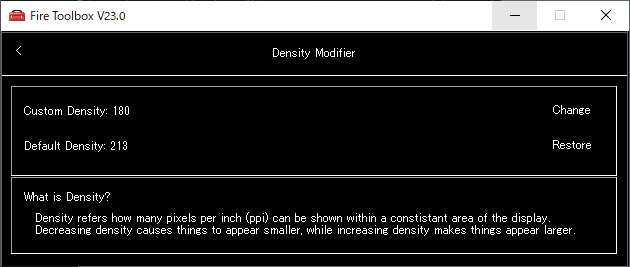
元に戻したいときはRestoreをクリックするとデフォルトに戻るので安心です。
Lockscreen manegement

ロック画面についていろいろ設定できます。
おすすめ機能はRemove Lockscreen AdsとDisable the Lockscreenです。
Remove Lockscreen Adsはロック画面に表示される広告を消すことができます。
手動でも消すことができて、設定→アプリと通知→Amazonアプリの設定→広告→ロック画面の広告
からオフにできます。
Disable the Lockscreenは起動時に表示されるこの画面
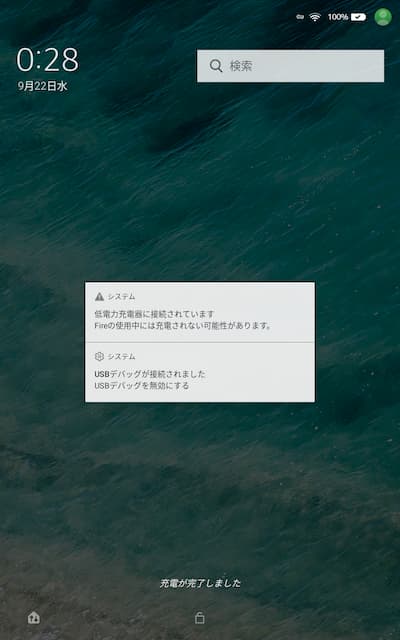
が表示されなくなり、スリープ前に起動していたアプリが表示されるようになります。
自宅で使う人などのロックを必要としない人は起動時に一手間減って少しストレス減です。
Change the lockscreen WalpaperはPCの画像から壁紙を設定できる機能
Change Lockscreen Security Typeはロック解除方法をスワイプ(ロックなし)、パターン(線)、PIN(数字)、パスワード(文字)から選択できます。が何もしないことをおすすめします。理由は以下の通りです。
注意
パターンを設定すると最悪初期化することになります。
パターンはFire HD にない機能です。パターンを設定すると内部上ではパスワードを設定したことになりますが、Fire HD上でロック方法を変更しようとすると設定したPINかパスワードのみ要求される、つまりパターンを選択できずPINやパスワードもないので何もできません。
結果、パターンを設定すると初期化しない限り永遠に同じパターン入力になってしまい、ロックなしにもPINでの解除もできません。
しかも初期化する時にはパスワードやPINが必要になります。つまり、画面上の操作では初期化できず、ボタンを使って初期化することになります。
ボタンを使っての初期化方法は以下の通り
- ボタン長押しで電源オフ
- 電源ボタンと左の音量ボタンを同時に長押し
- Amaoznのロゴが表示されるので指を離す
- デバッグモードに入るので音量ボタンで上下移動できるのでwipe deta/factory resetに移動
- 電源ボタンで決定
- No/Yesが表示されるのでYesを選択し決定
- reboot system nowが選択されていることを確認して決定
おすすめ度4
Custom Lancher
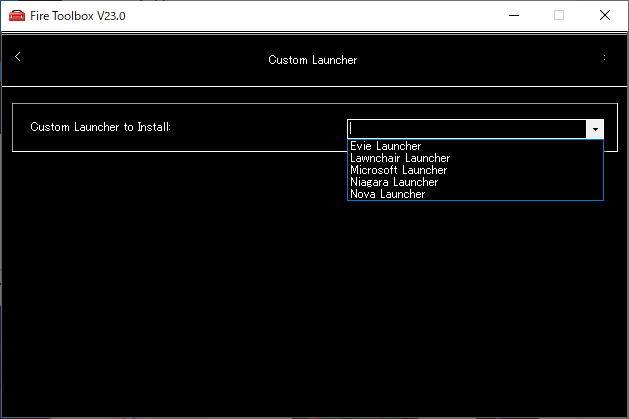
アマゾンのランチャーを他のものに変えることができます。
Amazonの機能をあまり使わないという人や純正のランチャーが使いにくい人にはこれがおすすめです。
ランチャーの種類は5種類。どれもGooglePlayでの評価は高めです。
Evie Lancher(日本にない)、Lawnchair Lancher(日本ではあまり有名ではない)、Microsoft Lancher(マイクロソフトが作っている有名なランチャー)、Niagara lancher(ミニマリスト向け?ランチャー)Nova Lancher(昔からある有名なランチャー)。
もともとあるFire lancherが削除され使えなくなってしまいますが、右上の:マークから元のAmazonのランチャーに戻すことができます。変えたランチャーのアプリは残っているので自分でアンインストールする必要があります。
おすすめ度3
Google Assinstant
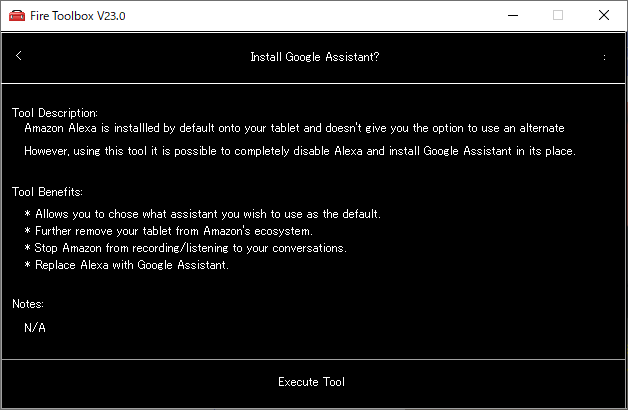
グーグル音声検索、Google、Google Assistantがインストールされ、グーグルが音声認識AIになります。グーグルアシスタントをよく使っているという人におすすめです。
おすすめ度2
ADB Shell
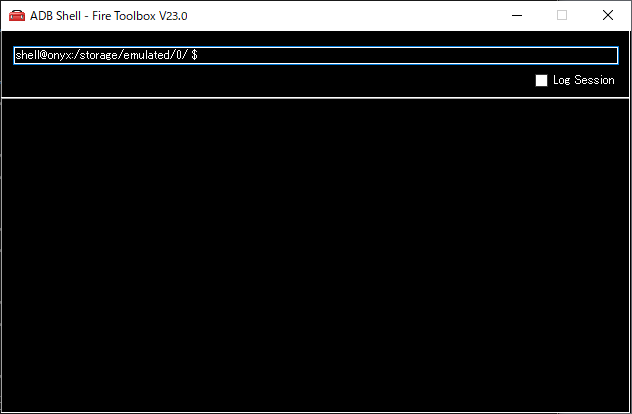
プログラマー用です。アンドロイド系のプログラムに知識がない人は無意味でしょう。
Hybrid Apps
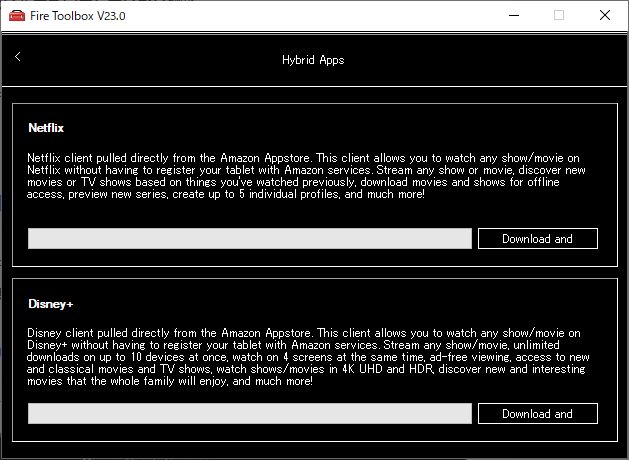
NetflixとDisneyをダウンロードできます。詳しいことはわかりません。
それぞれの日本語訳を載せておきます
Netflix
Netflixのクライアントは、Amazon Appstoreから直接取得しています。このクライアントは、タブレットをAmazonのサービスに登録することなく、Netflixのあらゆる番組/映画を視聴することができます。あらゆる番組や映画のストリーミング、以前に見たものに基づいた新しい映画やテレビ番組の発見、オフラインアクセスのための映画やショーのダウンロード、ニュースシリーズのプレビュー、最大5つの個別プロファイルの作成など、さまざまな機能があります。
おすすめ度1
Custom Sounds
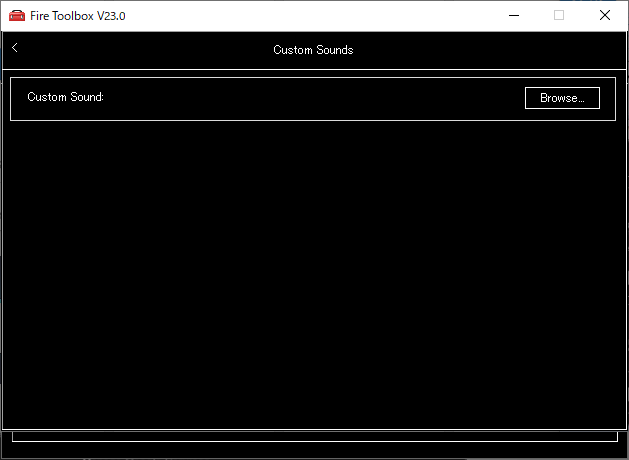
充電を始めた時や画面を消した時などの音を変えられます。通知音は変えられないようです。
あまり意味はありません。
おすすめ度0
Keyboad and Input
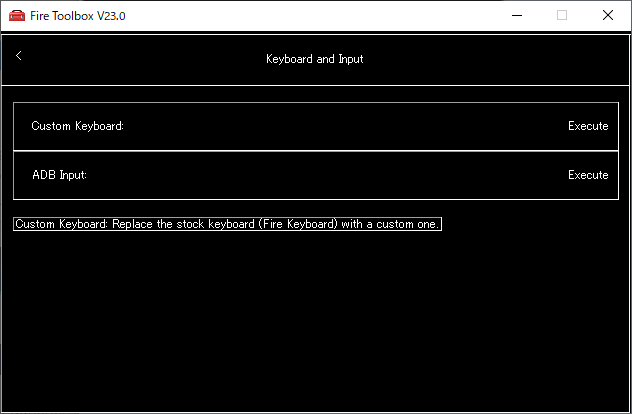
Custom Keyboardから有名な入力ソフトをインストールできますが、すべて英語なので日本人にはほぼ意味がありません。
ADB Inputについてはよくわかりません。ショートカットのようなものなのでしょうか?
検証中
Manage Amazon Apps おすすめ度
Disable Amazon Apps でいらないアプリを消すことができ、Restore Amazon Appsで消したアプリを元に戻すことができます。要するに必要によって元から入っているアマゾンのアプリを無効化できるというもの。アンインストールはしていないようです。
ホーム画面に使わないアマゾンのアプリがたくさんあって邪魔という人におすすめです。
しかし、消すと問題が生じるものもあります。消すときに右側に表示される文字が赤色だと注意する必要があるのでわかりやすいです。
他にも、Amazon Newsstandを消すとkindleが読めなくなるといった書かれていない問題もあります。
これはしっかり検証して、詳しく解説しようと思います。
Modify System Settings おすすめ度
5つの機能がありますが、Navigation Barが特におすすめです。
Hideにすることによって、通常時はナビゲーションバーが表示されなくなり、表示領域が増えます。使いたい時は下からスワイプしてナビゲーションバーを表示させます。ちなみに半透明になります。
変更前

変更後
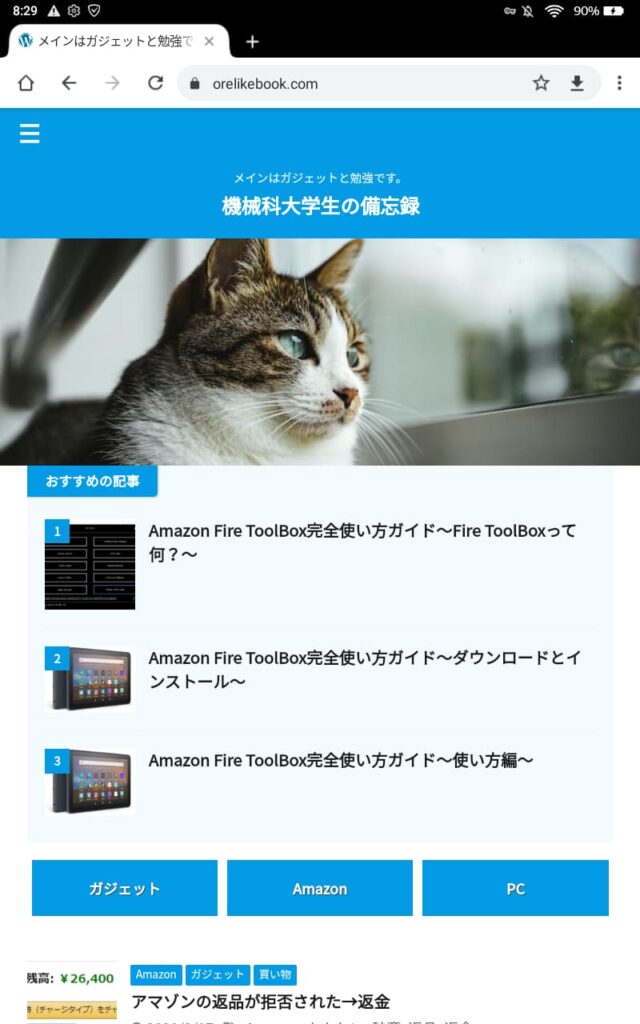
しかし、ホームに戻るときやタスクキルをするときなどにひと手間が増えてしまいます。
エッジジェスチャーなどの操作系アプリを入れておけばナビゲーションバーを出すことなく操作できます。
他の4つの設定は特に必要性は感じないため特に解説は無しです。
Screen Capturering おすすめ度
スクリーンショットや画面録画をしてくれます。
この機能を使っているときは他のFire ToolBoxの機能が使えません。
ゲーム実況などに使えるかもしれませんが、Fire HDのような低スペックのタブレットではゲームは快適にできないと思うのであまり用途がないと思います。
Power Options おすすめ度
電源をオフにしたり、再起動したりできます。本体のボタンを押せばいいので通常は使わないと思います。
他にもリカバリーモードやブートローダーを起動できますが専門的なことなので、知識がない人は触らないほうがいいでしょう。
Parental Control Hide おすすめ度
よくわからなかったので表示されている英文のGoogle翻訳を載せておきます
ペアレンタルコントロールは、AmazonによってFireOSに直接実装されるサービスです。
このサービスを使用すると、保護者はタブレットで許可なく実行できることと実行できないことを選択できます。
残念ながら、AmazonはサービスをOSの奥深くに結び付け、特定のサービスやアプリに到達できないときにメッセージを表示しました。
これはツールは、これらのメッセージを永久に沈黙させることを目的としています。
Sideload Apps おすすめ度
Google Playにないアプリをインストールするときに使う機能だと思うがよくわからない。多くの人に必要ないと思う。
Privacy Controls おすすめ度
アマゾンにデータを送信できないようにする機能です。
アマゾンにデータを送信したくない人は全部チェックを外しましょう。
System Backup おすすめ度
バックアップをする機能です。
私はなぜかエラーになったためよくわからないので星0にしました。うまくできればまた更新しようと思います。
Push and Pull おすすめ度
データを無理やり送ったり受けとったりする機能です。特に必要はないと思います。
User Manegement おすすめ度
まだ完成していない機能のようなので星0としました。
Youtube Clients おすすめ度
Youtubeに機能を足したアプリをダウンロードできる機能です
New Pipe、Smart Youtube TV、Youtube vancedの3種類あります。日本ではYoutube vancedが有名です。
これらのアプリはプレミアム会員にならずに広告をブロックし、バックグラウンド再生も可能にする機能があります。とにかくお金を払わず広告を消したい人におすすめです。